Мазмұны
Excel бағдарламасындағы күндер санын есептеу біздің күнделікті әрекеттеріміздегі маңызды міндет болып табылады. Бірақ мұны тиімді түрде орындау үшін Excel формулалары қандай? Бұл мақалада мен Excel формуласы мен Power Query арқылы кез келген күннен бүгінгі күнге дейінгі күндер санын санаймын.
Жаттығу жұмыс кітабын жүктеп алу
Жақсырақ болу үшін келесі Excel жұмыс кітабын жүктеп алуға болады. оны өзіңіз түсініңіз және оны өзіңіз орындаңыз.
Бүгінгі күнді санау.xlsx
Excel формуласын күннен бастап күндерді санау үшін қолданудың 8 оңай жолы Бүгін
Бұл мақалада біз сізге Алу формуласын <пайдаланып Excel формуласын күннен бастап бүгінгі күнге дейінгі күндерді санау үшін қалай қолдану керектігін көрсетеміз. 7>, БҮГІН функциясы , DATE функциясы , DAYS функциясы , DATEDIF функциясы , NETWORKDAYS функциясы , NETWORKS.INT функциясы , және Power Query пайдалану.
Негізгі талқылауға өтпес бұрын, біздің деректер жинағын қарастырайық.
Келесі суретте қызметкерлердің аттары олардың қосылуымен бірге берілген. даталары берілген. Біз қосылу күнінен бастап бүгінгі күнге дейінгі күндердің санын санауымыз керек .

Бастайық
1. Алу формуласын пайдалану Excel бағдарламасында күннен бастап бүгінгі күнге дейінгі күндерді санау
Біз қосу күнінен бастап бүгінгі күнге дейінгі күндердің санын азайту арқылы еш қиындықсыз санай аламыз.орнатыңыз.
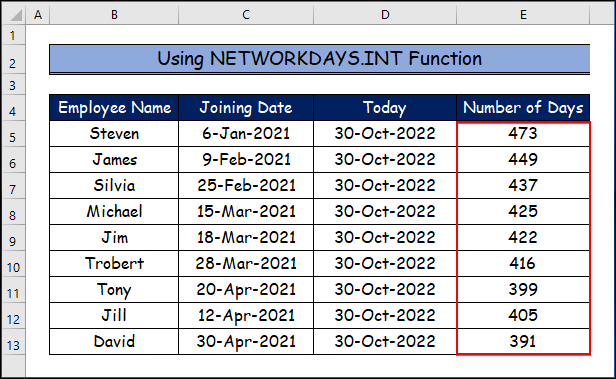
- Кейінірек функцияға мерекелерді қоса алсаңыз. Бұл жағдайда мына формуланы осы жерге жазыңыз. мұндағы C5 - қосылу күні және D5 - ағымдағы күннің күні, 7 - жұма мен сенбідегі демалыс күндері және $E $5:$E$13 мерекелерге арналған.
=NETWORKDAYS.INTL(C5, D5,7,$E$5:$E$13)
- Соңында, сіз аласыз келесі нәтиже.

Толығырақ: Excel бағдарламасында күтпеген күндерді қалай есептеу керек (оңай қадамдармен)
8. Excel бағдарламасында күннен бастап бүгінгі күнге дейінгі күндерді санау үшін қуат сұрауын пайдалану
Егер сіз әртүрлі Excel функцияларын пайдаланып жасаған Power Query арқылы бірдей талдау жасағыңыз келсе, бұл жақсы шешім болады.
Power Query , ең қуатты іскерлік интеллект құралдарының бірі пайдаланушыдан белгілі бір кодты үйренбеуді талап етеді.
Бірінші мүмкіндік MS Excel-де 2010, Excel 2010 және 2013-те қол жетімді болды, бұл тегін қондырма. Ол 2016 жылдан бері Excel бағдарламасына толығымен біріктірілген.
Мұнда мен тек Power Query арқылы алу процесін ғана көрсетемін.
1-қадам:
- Біріншіден, ұяшықтар ауқымын таңдаңыз B4:D13 > Кестеден ( Деректер қойындысында қол жетімді)> Кестені құру >басыңыз.

2-қадам:
- Қосу Баған > CTRL пернесін басыңыз>екі бағанды таңдаңыз, яғни Қосылу күні және Бүгін >басыңыз Күн > Күндерді шегеріңіз.
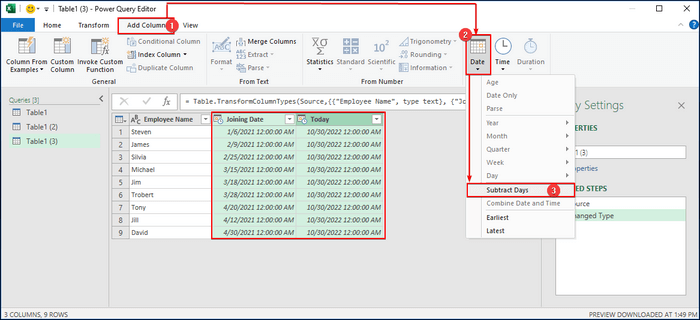
3-қадам:
- Негізгі қойындысын > Жабу & Жүктеу > Жабу & Жүктеңіз.

- Мұнда біз Жаңа жұмыс парағын таңдаймыз>басыңыз.

- Соңында сіз келесідей нәтиже аласыз.

Толығырақ : Excel формуласын пайдалану арқылы күннен бастап бүгінгі күнге дейінгі күндерді автоматты түрде санау
Қорытынды
Бұл мақалада біз 8 тақырыбын қарастырдық. Excel формулаларының күннен бүгінгі күнге дейінгі күндерді санау жолдары. Бұл мақала сізге ұнады және көп нәрсені үйренді деп үміттенемін. Оған қоса, Excel бойынша қосымша мақалаларды оқығыңыз келсе, ExcelWIKI веб-сайтымызға кіре аласыз. Егер сізде сұрақтар, пікірлер немесе ұсыныстар болса, оларды төмендегі түсініктеме бөлімінде қалдырыңыз.
формула.Ең оңай шегерілетін алу формуласын екі күн арасына минус (-) операторын енгізу арқылы оңай қолдануға болады.
1-қадам:
- Алдымен E5 ұяшықты таңдаңыз.
- Содан кейін келесі формуланы жазыңыз.
=D5-C5
- Соңында ENTER пернесін басыңыз.

2-қадам:
- Сонымен, сіз бірінші адамның қосылу күні мен бүгінгі күн арасындағы күн санын көресіз.
- Содан кейін, Толтыру тұтқасы құралын пайдаланып, оны E5 ұяшықтан E13 ұяшыққа төмен сүйреңіз.

3-қадам:
- Соңында деректердегі барлық адамдар үшін күндер санын аласыз орнатыңыз.

Толығырақ: Excel бағдарламасында бүгінгі күннің санын немесе күнін қалай алып тастауға болады
2. Күннен бүгінге дейінгі күндерді санау үшін TODAY функциясын пайдалану
Егер ағымдағы күн үшін басқа ұяшық жасағыңыз келмесе, әрқашан БҮГІН пайдалана аласыз. функция .
Бұл функция деректер жинағы өзгертілген немесе ашылған жағдайда үнемі жаңартылатын ағымдағы күнді қайтарады. TODAY функциясында ешқандай аргументтер көрсетілмеген.
1-қадам:
- Функцияны деректер жиынымызда қолдану үшін, бос ұяшық, мысалы. E5 ұяшық.
- Одан кейін қызметкерде жұмыс істеген күннен бастап жалпы күн санын есептеу үшін келесі формуланы теріңіз.кеңсесіне қосылды. Мұнда C5 - қызметкердің қосылу күні.
=TODAY()-C5
- Сосын, ENTER пернесін басыңыз.

2-қадам:
- Сондықтан көресіз бірінші адамның қосылу күні мен бүгінгі күн арасындағы күндер саны.
- Одан кейін Толтыру тұтқасы құралын пайдаланып, оны E5 <төмен сүйреңіз. 7>ұяшықты E13 ұяшыққа.

3-қадам:
- Соңында деректер жинағындағы барлық адамдар үшін күндер санын аласыз.

Толығырақ: Бүгін мен басқа күн арасындағы күндер санын есептеуге арналған Excel формуласы
3. Excel формуласын күннен бастап бүгінгі күнге дейінгі күндерді санау үшін DAYS функциясы бар Excel формуласын пайдалану
Тағы бір қарапайым әдіс екі күн арасындағы күндер санын есептеңіз , бұл жағдайда қосылу күні және ағымдағы күн КҮНДЕР функциясы қолданылады.
Функция екі Excel күні арасындағы күндер санын береді.
DAYS функциясының синтаксисі
=DAYS (end_date, start_date) DAYS функциясының аргументтері
аяқталу_күні – Аяқталу күні.
басталу_күні – Басталу күні.
1-қадам:
- Олай болса, функцияны деректерімізде қолданайық. орнату. Енді D5 сияқты бос ұяшықты таңдаңыз.
- Одан кейін төмендегі формуланы осы жерге енгізіңіз. мұндағы D5 ағымдағы күннің күні және C5 қосылу күні.
=DAYS(D5,C5)
- Одан кейін ENTER пернесін басыңыз.

2-қадам:
- Мұнда сіз бірінші адамның қосылу күні мен бүгінгі күн арасындағы күн санын көресіз.
- Одан кейін Толтыру тұтқасы құралын пайдаланып, оны E5 ұяшықтан E13 <9 ұяшығына сүйреңіз> ұяшық.

3-қадам:
- Нәтижесінде сіз мынаны аласыз деректер жиынындағы барлық адамдар үшін күн саны.

Толығырақ: Екі арасындағы күн санын қалай есептеу керек Excel бағдарламасындағы күндер
4. Excel бағдарламасында бүгіннен бастап күндерді санау үшін DATE функциясын қолдану
Күндер санын DATE функциясын пайдаланып есептей аласыз. DATE функция белгілі бір күнге ие сериялық нөмірді қайтарады.
DATE функциясының синтаксисі
=DATE (year, month, day) DATE функциясының аргументтері
жыл – Жыл саны.
ай – Айдың саны.
күн – Күннің саны.
Бізде күні бар бір ұяшық болғандықтан, жылды шығару үшін YEAR , MONTH және DAY функцияларын пайдалана аламыз, тиісінше айы және күні. Сондай-ақ, деректерді қолмен енгізуге болады.
- YEAR функциясы берілген күннен жылды шығарады. Функцияның синтаксисі
=YEAR (date)
- The Excel MONTHфункциясы берілген күннен айды шығарады
=MONTH (serial_number)
- Excel DAY функциясы берілген күннен 1-ден 31-ге дейінгі сан ретінде ай күнін қайтарады.
=DAY (date) 1-қадам :
- Сондықтан, біздің формула пішінді алады, мұнда D5 ағымдағы күннің күні және C5 - қосылу күні.
=DATE(YEAR(D5),MONTH(D5),DAY(D5))-DATE(YEAR(C5),MONTH(C5),DAY(C5))
- Енді бос ұяшықты таңдаңыз E5 , формуланы енгізіңіз, және ENTER пернесін басыңыз.

2-қадам:
- Сондықтан, сіз бірінші адамның қосылу күні мен бүгінгі күн арасындағы күн санын қараңыз.
- Сонымен қатар, Толтыру тұтқасы құралын пайдаланып, оны E5 бетінен төмен сүйреңіз. ұяшықты E13 ұяшығына.
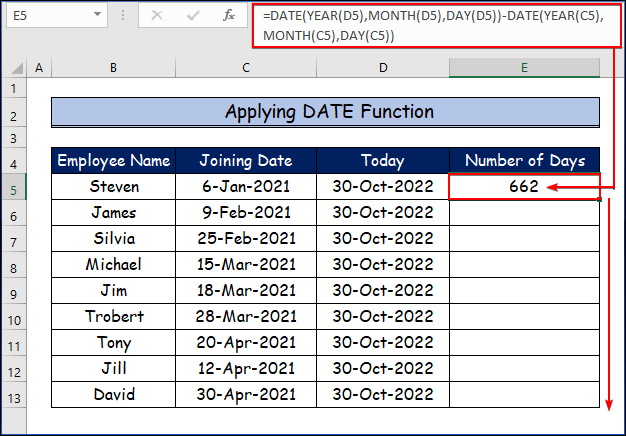
3-қадам:
- Соңында берілген сурет деректер жиынындағы қосылу күні мен бүгінгі күн арасындағы күн санын көрсетеді.

Толығырақ: Excel бағдарламасында VBA көмегімен екі күн арасындағы күн санын есептеңіз
Ұқсас көрсеткіштер
- Excel бағдарламасында екі күн арасындағы айлар санын қалай есептеу керек
- Демалыс күндерін қоспағанда Excel бағдарламасында күндерді қосу (4 жол)
- Excel бағдарламасында бір айдағы жұмыс күндерін қалай есептеу керек (4 оңай жол)
- Жылдарды алу үшін Excel бағдарламасындағы күндерді шегеріңіз (7 қарапайым әдіс)
- Excel бағдарламасында екі күн арасындағы жұмыс күндерін қалай есептеу керек (4)Әдістер)
5. Күннен бүгінге дейінгі күндерді санау үшін DATEDIF функциясы бар Excel формуласын қолдану
DATEDIF функциясын пайдалану сонымен қатар Excel күндері арасындағы күндерді санау тәсілі. Ол әртүрлі бірліктерде, соның ішінде күндер, айлар және жылдардағы уақыт айырмашылығын анықтауға арналған.
DATEIF функциясының синтаксисі
=DATEDIF (start_date, end_date, unit) DATEIF функциясының аргументтері
басталу_күні – Excel күнінің сериялық нөмір пішіміндегі басталу күні.
аяқталу_күні – Excel күнінің сериялық нөмір пішіміндегі аяқталу күні.
бірлік – пайдалану уақыт бірлігі (жылдар, айлар немесе күндер).
1-қадам:
- Сонымен біздің деректер жиынының формуласы төменде берілген, мұнда D5 - ағымдағы күннің күні және C5 - қосылу күні. Сондай-ақ, d күндерді (толық күндерді) білдіреді.
=DATEDIF(C5,D5,"d")
- Енді мына формуланы енгізіңіз. бос ұяшықты таңдап, ENTER пернесін басыңыз.
- Сол сияқты DAYS функциясы, мұнда орнына БҮГІН функциясын пайдалануға болады. аяқталу_күні.
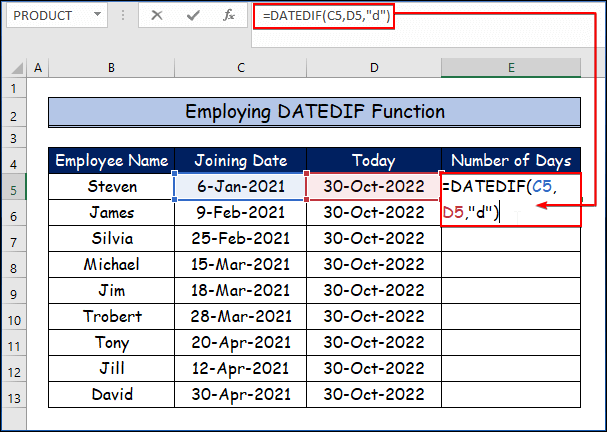
2-қадам:
- Содан кейін сіз екі күн арасындағы күн санын көресіз. бірінші адамның қосылу күні мен бүгінгі күні.
- Сонымен қатар, Толтыру тұтқасы құралын пайдаланып, оны E5 ұяшықтан <ұяшығына сүйреңіз. 6> E13 ұяшық.

3-қадам:
- Ақырында, берілген суретте нөмір көрсетіледідеректер жинағындағы қосылу күні мен бүгінгі күн арасындағы күн саны.
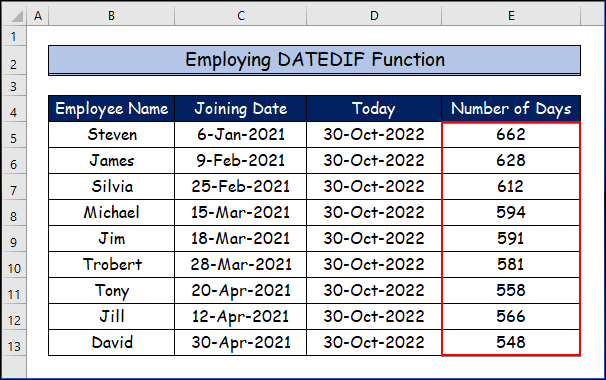
Толығырақ: Күннен бастап айларды қалай санау керек Excel формуласын пайдалану арқылы бүгінге
6. Excel бағдарламасында күннен бастап бүгінгі күнге дейінгі күндерді санау үшін NETWORKDAYS функциясын қолдану
Егер жұмыс күндерін санап, демалыс және мереке күндерін қоспақыңыз келсе, сіз NETWORKDAYS функциясын пайдалана алады.
Excel NETWORKDAYS функциясы екі күн арасындағы жұмыс күндерінің санын есептейді. Сенбі және жексенбі автоматты түрде функциядан шығарылады және қалауы бойынша мерекелер тізімі алынып тасталуы мүмкін.
Функциядағы әдепкі демалыс күндерін өзгерту мүмкін емес.
Синтаксисі NETWORKDAYS Функция
=NETWORKDAYS (start_date, end_date, [holidays]) NETWORKDAYS Функция<7 аргументтері>
басталу_күні – Басталу күні.
аяқталу_күні – Аяқталу күні.
мерекелер – [қосымша] Күндер ретінде жұмыс істемейтін күндердің тізімі.
1-қадам:
- Біріншіден, демалыс күндерін есептемегенде, әдепкі демалыс күндерін қоспағандағы жұмыс күндерінің санын есептейік.
- Сонымен, бос ұяшықты таңдап, келесі формуланы енгізіңіз, мұнда C5 - қосылу күні және D5 - ағымдағы күннің күні.
=NETWORKDAYS(C5,D5)
- Одан кейін ENTER пернесін басыңыз.

2-қадам:
- Сосын, сіз бірінші арасындағы күндер санын көрсетедіадамның қосылу күні мен бүгінгі күні.
- Одан кейін Толтыру тұтқасы құралын пайдаланып, оны E5 ұяшықтан <ұяшығына сүйреңіз. 6> E13 ұяшық.

3-қадам:
- Соңында, берілген сурет деректер жиынындағы қосылу күні мен бүгінгі күн арасындағы күн санын көрсетеді.

Енді біз мерекелер тізімін қоса аламыз. . Мерекелердің ұяшық диапазоны қалған екі күнге жақын болуы міндетті емес. Бірақ ұяшық ауқымында Доллар ($) белгісі бар екеніне көз жеткізіңіз, сонда ол барлық қызметкерлер үшін жұмыс істейді.
Сондықтан формула келесідей болады:
=NETWORKDAYS(C5,D5,$E$5:$E$13) мұндағы C5 - қосылу күні, D5 - ағымдағы күн (сіз <6 пайдалана аласыз) Оның орнына>TODAY функциясы) және $E$5:$E$13 мереке күндеріне арналған ұяшықтар ауқымы болып табылады. Осыдан кейін бос ұяшықты таңдап, Enter пернесін басыңыз.
- Соңында келесі нәтижені аласыз.

Толығырақ: Excel бағдарламасында жексенбіден басқа жұмыс күндерін қалай есептеу керек
7. Excel NETWORKDAYS.INT функциясын күннен бастап бүгінгі күнге дейінгі күндерді санау үшін пайдалану
Өздеріңіз білетіндей, демалыс күндері әр елде әртүрлі. Мысалы, жұма және сенбі кейбір елдерде демалыс күндері болып табылады.
NETWORKDAYS функциясының бір негізгі шектеуі сенбі және жексенбіде бекітілген. Демалыс күндерін реттегіңіз келсе, онда NETWORKDAYS.INT функциясы сіз үшін дұрыс нұсқа болады.
Бұл функция сонымен қатар теңшелген демалыс және мереке күндерін қоспағандағы жұмыс күндерінің санын есептейді.
NETWORKDAYS.INT синтаксисі Функция
=NETWORKDAYS.INTL (start_date, end_date, [weekend], [holidays]) NETWORKDAYS.INT аргументтері Функция
басталу_күні – Басталу күні.
аяқталу_күні – Аяқталу күні.
демалыс күні – [қосымша] Аптаның қай күндері демалыс күндері болып есептелетінін орнату.
мерекелер – [міндетті емес] Жұмыс емес күн деп есептелетін күндерге сілтеме.
1-қадам:
- Деректер жинағындағы формуланы қолдану үшін бос ұяшықты таңдаңыз, мысалы: E5 .
- Одан кейін келесі формуланы теріңіз, мұнда C5 - қосылу күні және D5 ағымдағы күн және 7 жұма және сенбі демалыс күндеріне арналған.
=NETWORKDAYS.INTL(C5,D5,7)
- Кейін ENTER пернесін бассаңыз, келесі нәтиже аласыз.
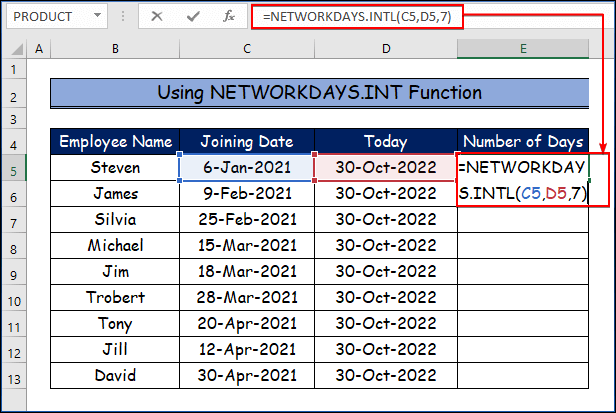
2-қадам:
- Сонымен, сіз бірінші адамның қосылу күні мен бүгінгі күн арасындағы күн санын көресіз.
- Одан кейін Толтыру тұтқасы құралын пайдаланып, оны <6-дан төмен сүйреңіз> E5 ұяшы E13 ұяшыққа.

3-қадам:
- Демек, берілген сурет деректердегі қосылу күні мен бүгінгі күн арасындағы күн санын көрсетеді.

